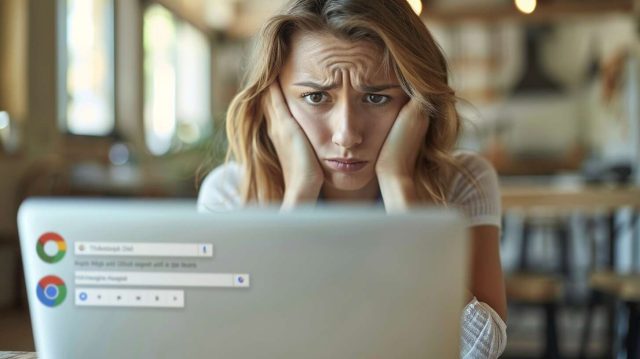Chaque jour, Google Chrome facilite la vie de millions de personnes à travers le monde grâce à ses fonctions pratiques et intuitives. Cependant, il arrive que le navigateur propose des suggestions indésirables lors de la saisie d'URL ou de recherches dans la barre d'adresse. Nous vous proposons ici un guide pratique pour maîtriser ces suggestions et garantir une navigation fluide tout en protégeant votre Vie privée.
Comprendre les suggestions de Google Chrome : fonctionnement et enjeux pour la confidentialité
Fonctionnement des suggestions
En premier lieu, il est essentiel de comprendre comment fonctionnent les suggestions de Google Chrome. Lorsque vous saisissez une URL ou un mot-clé dans la barre d'adresse du navigateur, celui-ci utilise l'historique de vos recherches précédentes pour proposer des pages web correspondantes. C'est ce qu'on appelle l'autocomplétion.
Enjeux pour la confidentialité
Certes, cette fonction peut être très pratique au quotidien, mais elle soulève également un questionnement légitime sur notre confidentialité. En effet, toutes nos actions sur Internet sont conservées et peuvent potentiellement être consultées par des tierces parties. D'où l'importance de Savoir comment nettoyer ces suggestions indésirables.
Passons maintenant à l'aspect pratique avec un guide pas à pas pour supprimer les suggestions spécifiques.
Suppression des suggestions d'URL spécifiques : guide étape par étape
Sur mobile (Android et iOS)
Supprimer une suggestion indésirable sur mobile est relativement simple. Comme indiqué précédemment, pour commencer :
- Faites apparaître la suggestion en tapant les premières lettres dans la barre d'adresse,
- Effectuez un appui long sur le titre du site,
- Le navigateur proposera alors de la supprimer.
Sur ordinateur (PC Windows, linux, mac OS)
Pour supprimer les suggestions indésirables sur ordinateur, le processus varie légèrement :
- Un clic long ou un clic droit peut être nécessaire selon les cas,
- Suivez ensuite des étapes spécifiques pour supprimer des programmes indésirables ou malveillants qui pourraient altérer votre navigation.
Maintenant que vous maîtrisez la suppression des suggestions d'URL spécifiques, découvrons comment protéger davantage votre vie privée.
Protéger sa vie privée : conseils pour gérer l'historique et les saisies automatiques
Gestion de l'historique de navigation
Pour effacer l'intégralité de vos suggestions, il est nécessaire d'effacer votre historique de navigation. Voici comment procéder sur mobile et ordinateur :
| Mobile | Ordinateur |
|---|---|
| Rendez-vous dans les paramètres de Chrome > Confidentialité > Effacer les données de navigation > Sélectionnez « l'historique de navigation » > Cliquez sur « effacer les données ». | Allez dans les paramètres de Chrome > Plus d'outils > Effacer les données de navigation > Choisissez la période souhaitée > Cliquez sur « Effacer les données ». |
Gestion des saisies automatiques
Au-delà de l'historique, vous pouvez également gérer les saisies automatiques. Dans les paramètres de Chrome, sous l'onglet « Confidentialité et sécurité », désactivez simplement la fonction « Saisie Automatique » pour préserver votre anonymat.
Après avoir pris en main la gestion de votre confidentialité, voyons comment optimiser votre Expérience de navigation.
Optimiser son expérience de navigation : bloquer les pop-ups et publicités indésirables
Bloquer les pop-ups
Les pop-ups peuvent être extrêmement perturbants lors de la navigation. Heureusement, google Chrome offre une option pour bloquer ces fenêtres intempestives. Il suffit d'accéder aux paramètres du navigateur, puis à l'onglet « Paramètres du site » où vous trouverez l'option « Pop-ups et redirections » que vous pouvez désactiver.
Bloquer les publicités indésirables
Pour bloquer les publicités indésirables, le navigateur propose une option similaire dans le même menu. Vous pourrez ainsi profiter d'une Expérience utilisateur optimale sans distractions inopportunes.
Découvrons maintenant quelques outils supplémentaires qui peuvent aider à nettoyer efficacement Google Chrome.
Les outils complémentaires de nettoyage pour Chrome : quelles solutions additionnelles ?
Les extensions de nettoyage
Il existe une multitude d'extensions Chrome dédiées au nettoyage et à l'optimisation du navigateur. Elles peuvent vous aider à supprimer les cookies, vider le cache, bloquer les publicités… Parmi les plus populaires, on retrouve « CCleaner », « Adblock Plus » ou encore « Ghostery ».
Les programmes antivirus
Enfin, n'oubliez pas que certains programmes indésirables peuvent être introduits par des logiciels malveillants. Il est donc recommandé d'utiliser un logiciel antivirus pour protéger votre ordinateur et optimiser votre navigation.
Pour conclure, il est impératif de prendre en main la gestion des suggestions dans Google Chrome si l'on souhaite naviguer sereinement tout en préservant sa confidentialité. Ce guide a abordé la suppression des suggestions spécifiques, la gestion de l'historique et des saisies automatiques, l'optimisation de l'expérience utilisateur et enfin les outils complémentaires pour un nettoyage efficace.
En tant que jeune média indépendant, Smartphony a besoin de votre aide. Soutenez-nous en nous suivant et en nous ajoutant à vos favoris sur Google News. Merci !